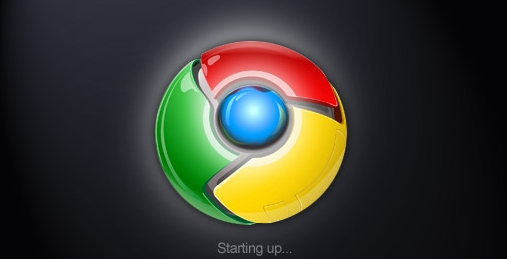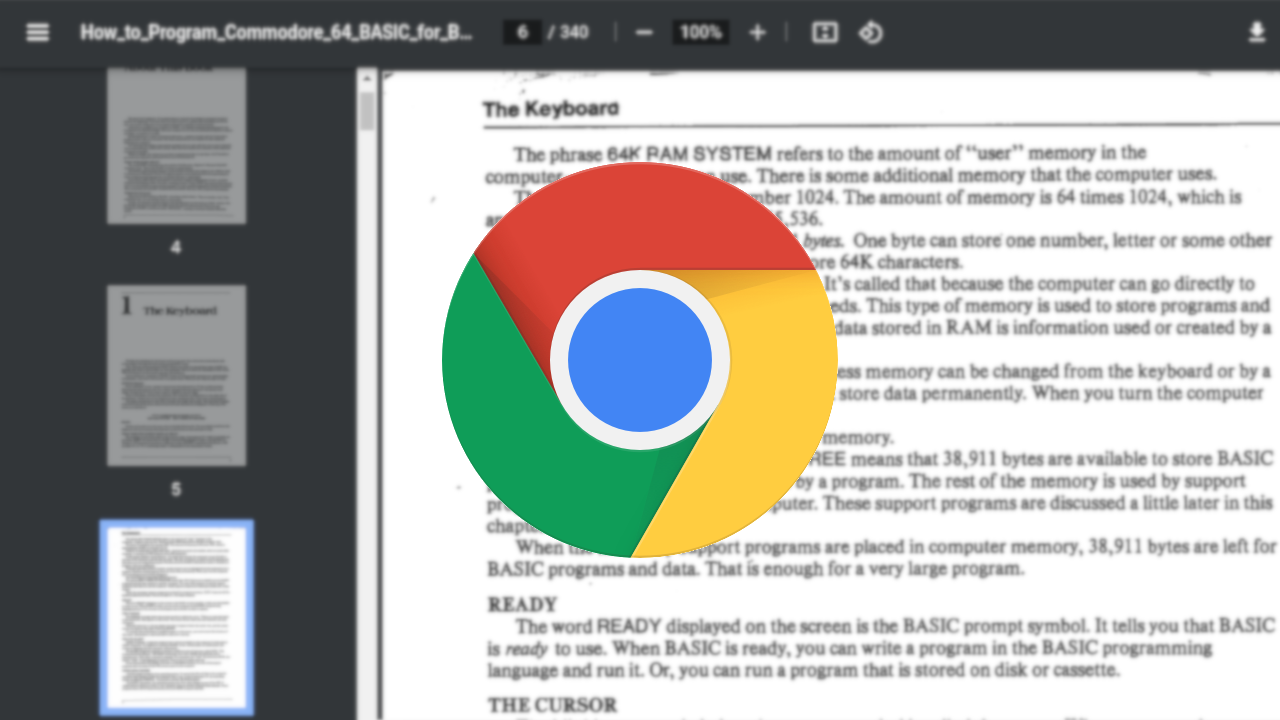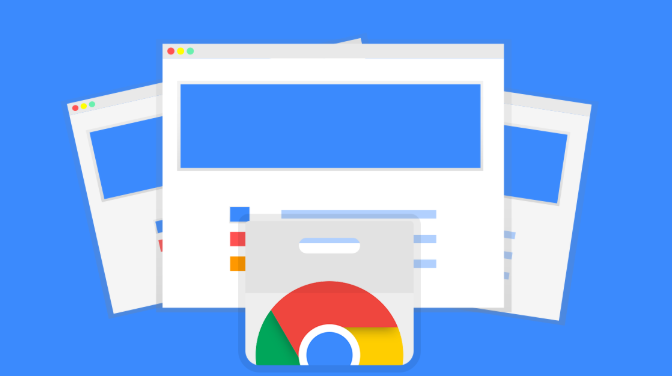1. 网络环境不佳:在同一网络环境下,多个设备同时使用时,带宽会被分配,导致单个设备的下载速度下降。断开其他设备的连接,确保主要设备拥有足够的网络带宽。过时的DNS缓存可能导致网络连接效率低下。在命令提示符中输入ipconfig/flushdns命令,刷新DNS缓存有助于提高网络响应速度。
2. 浏览器设置问题:打开的每一个标签页和插件都会消耗一定的内存和CPU资源,导致下载速度变慢。使用Chrome的内置任务管理器(按Shift+Esc打开)查看并结束占用大量资源的任务。Chrome会预加载它认为用户可能会访问的页面,这也会占用一定的带宽。从设置菜单中禁用“预加载页面以加快浏览和搜索速度”的选项,可以提高下载速度。
3. 电脑性能不足:如果电脑上运行了过多的应用程序,会占用大量的内存和CPU资源,从而影响下载速度。关闭不必要的应用程序或重启电脑,能够释放更多资源用于下载。当硬盘空间不足时,写入文件的速度会受到影响。定期清理硬盘,确保有足够的空间用于下载和存储文件。
4. 浏览器版本陈旧:使用陈旧的浏览器版本可能会导致性能不佳。定期检查并更新Chrome到最新版,以利用最新的性能优化技术。
5. 服务器端限制:有时候下载速度慢并不全是本地的问题,服务器端的限速也会导致下载缓慢。例如,一些服务器限制同一IP的连接数,这时即使开启多线程下载效果也不明显。
6. 解决方法:在Chrome地址栏输入chrome://flags/enable-parallel-downloading并回车,将标黄的选项改为“Enabled”,重启浏览器即可。这样设置后,Chrome会采用多线程下载方式,大大提高文件下载速度。打开谷歌浏览器,点击右上角的三个点图标,选择“设置”,在“高级”中找到“系统”部分,关闭“使用硬件加速”选项,然后重新启动浏览器,看是否对下载速度有所改善。点击Chrome浏览器右上角的三个点,选择“更多工具”,点击“清除浏览数据”,在弹出的窗口中选择“所有时间”作为时间范围,勾选“缓存的图片和文件”等选项,点击“清除数据”按钮,清除缓存后再次尝试下载,以排除缓存数据过多影响下载速度的可能。